Fix Ethernet heeft geen geldige IP-configuratiefout
Ethernet heeft geen geldige IP-configuratiefout(Ethernet doesn’t have a valid IP configuration error) wordt veroorzaakt doordat DHCP of Dynamic Host Configuration Protocol geen geldig IP-adres(IP Address) kan krijgen van uw NIC ( netwerkinterfacekaart(Network Interface Card) ). De netwerkinterfacekaart(Network Interface Card) is meestal een hardwarecomponent waarmee uw pc verbinding kan maken met het netwerk. Zonder NIC kan uw computer geen stabiele netwerkverbinding tot stand brengen en is deze meestal via een Ethernet -kabel aan uw modem of router gekoppeld. Dynamische IP(Dynamic IP)configuratie is standaard ingeschakeld, zodat een gebruiker niet handmatig instellingen hoeft in te voeren om verbinding te maken met een netwerk met een DHCP -server. Maar omdat uw Ethernet er geen heeft, heeft u geen toegang tot internet en krijgt u mogelijk een foutmelding zoals Beperkte connectiviteit(Limited connectivity ) of Geen internettoegang( No internet access) . Lees hieronder om te leren hoe u Ethernet kunt repareren Heeft geen geldige IP-configuratiefout(Valid IP Configuration Error) op Windows-pc's .
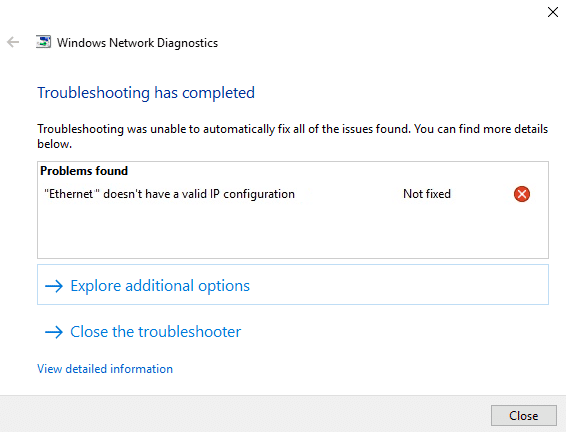
Hoe te repareren Ethernet heeft geen geldige IP-configuratiefout(How to Fix Ethernet Doesn’t Have a Valid IP Configuration Error)
Deze fout kan verschillende oorzaken hebben. Sommige ervan zijn:
- Defecte netwerkadapterstuurprogramma
- Onjuiste netwerkconfiguratie
- Defecte of defecte router
In deze sectie hebben we een lijst met methoden samengesteld waarmee u de genoemde fout kunt oplossen. Implementeer ze om de beste resultaten te bereiken.
Methode 1: Start de router opnieuw(Method 1: Restart Router)
Als u de router opnieuw start, wordt de netwerkverbinding opnieuw gestart. Volg hiervoor de onderstaande stappen:
1. Zoek de ON/OFF knop aan de achterkant van uw router.
2. Druk eenmaal op de knop(button) om uw router UIT te schakelen.

3. Koppel nu de voedingskabel los(disconnect the power cable ) en wacht(wait) tot de stroom volledig is onttrokken aan de condensatoren.
4. Sluit(Reconnect) de kabel opnieuw aan en schakel deze in.
Methode 2: Router resetten(Method 2: Reset Router)
Door de router te resetten, wordt de router teruggezet naar de fabrieksinstellingen. Alle instellingen en instellingen zoals doorgestuurde poorten, verbindingen op de zwarte lijst, inloggegevens, enz. Worden gewist.
Opmerking:(Note: ) noteer uw ISP -inloggegevens voordat u uw router reset.
1. Houd de RESET/RST knop ongeveer 10 seconden ingedrukt. Het is meestal standaard ingebouwd om onbedoeld indrukken te voorkomen.
Opmerking:(Note: ) u moet aanwijsapparaten zoals een speld, schroevendraaier(pin, screwdriver, ) of tandenstoker(toothpick ) gebruiken om op de RESET-knop te drukken.

2. Wacht even tot de netwerkverbinding(network connection) opnieuw tot stand is gebracht.
Methode 3: Start uw pc opnieuw op(Method 3: Restart Your PC)
Voordat u de rest van de methoden probeert, wordt u geadviseerd om uw apparaat zo vaak opnieuw op te starten, een eenvoudige herstart kan kleine problemen oplossen.
1. Navigeer naar het Start-menu .
2. Klik nu op Aan/uit Power icon > Opnieuw opstarten(Restart) , zoals weergegeven.

Lees ook: (Also Read:) Waarom is mijn Windows 10-computer zo traag?(Why is My Windows 10 Computer So Slow?)
Methode 4: Voer de probleemoplosser voor netwerkadapters uit(Method 4: Run Network Adapter Troubleshooter)
Door de probleemoplosser voor netwerkadapters(Network Adapter Troubleshooter) uit te voeren , worden eventuele storingen in de Ethernet - verbinding opgelost en mogelijk wordt verholpen dat Ethernet geen geldige IP-configuratiefout heeft.
1. Typ probleemoplossing(troubleshoot) in de Windows-zoekbalk(Windows Search Bar) en druk op Enter .

2. Klik nu op Extra probleemoplossers(Additional troubleshooters) zoals hieronder afgebeeld.

3. Selecteer vervolgens Netwerkadapter(Network Adapter ) die wordt weergegeven in het gedeelte Andere problemen zoeken en oplossen(Find and fix other problems) .
4. Klik op de knop Probleemoplosser(Run the troubleshooter) uitvoeren.
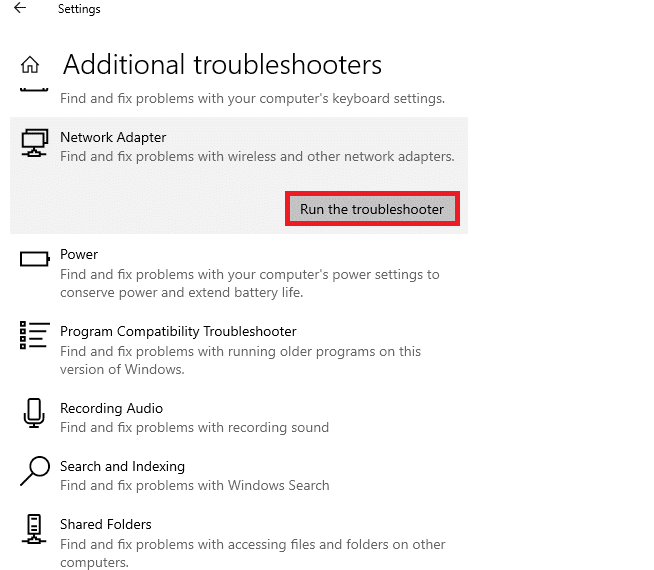
5. Nu wordt de probleemoplosser voor netwerkadapters geopend. (Network Adapter)Wacht(Wait) tot het proces is voltooid.

6. Kies Ethernet op het scherm Selecteer de netwerkadapter voor diagnose(Select the network adapter to diagnose ) en klik op Volgende(Next) .
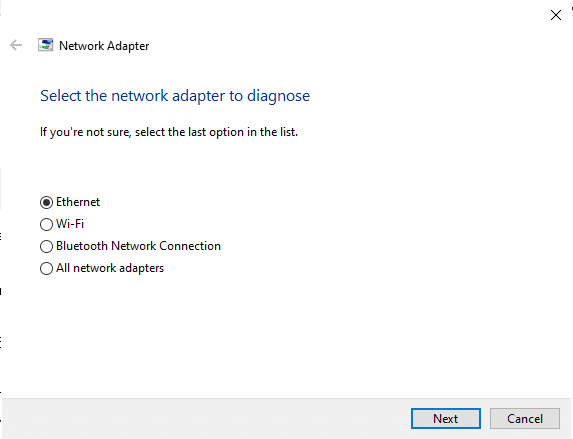
7. Als er een probleem wordt gevonden, klikt u op Deze fix toepassen(Apply this fix ) en volgt u de instructies in de opeenvolgende prompts.
8. Zodra de probleemoplossing is voltooid, verschijnt het scherm Probleemoplossing is voltooid(Troubleshooting has completed) . Klik op Sluiten(Close) en herstart Windows-pc.
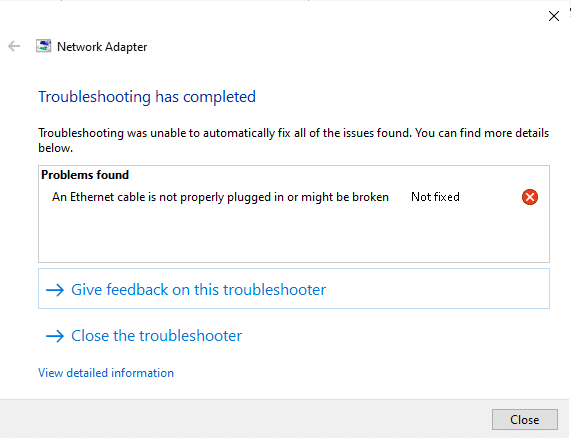
Methode 5: Snel opstarten uitschakelen(Method 5: Turn Off Fast Startup)
Het wordt aanbevolen om de optie voor snel opstarten uit te schakelen om te repareren dat Ethernet geen geldige IP-configuratiefout heeft, en wel als volgt:
1. Zoek en open het Configuratiescherm(Control Panel) via de Windows-zoekbalk(Windows Search Bar) , zoals hieronder afgebeeld.

2. Stel View by > Large icons in en klik op Energiebeheer.(Power Options.)

3. Klik hier op de optie Kies wat de aan / uit-knop doet(Choose what the power button does ) , zoals hieronder aangegeven.

4. Klik nu op Instellingen wijzigen die momenteel niet beschikbaar zijn(Change settings that are currently unavailable ) onder Aan/uit-knoppen definiëren en schakel wachtwoordbeveiliging in(Define power buttons and turn on password protection) zoals afgebeeld.
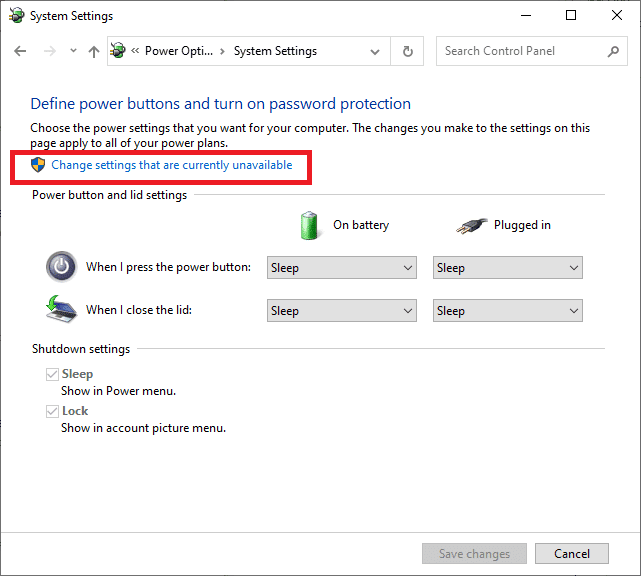
5. Schakel het selectievakje Snel opstarten inschakelen (aanbevolen)(Turn on fast startup (recommended) ) uit, zoals hieronder weergegeven.

6. Klik ten slotte op Wijzigingen opslaan(Save changes ) en start uw pc opnieuw op.
Lees ook: (Also Read:) Waarom wordt mijn internet elke paar minuten verbroken?(Why My Internet Keeps Disconnecting Every Few Minutes?)
Methode 6: Herstart DNS & DHCP Client(Method 6: Restart DNS & DHCP Client)
Domain Name Servers zetten domeinnamen om in IP-adressen die aan uw computer kunnen worden toegewezen. Evenzo is een DHCP -clientservice vereist voor een foutloze internetverbinding. Als u netwerkgerelateerde problemen ondervindt, kunt u de DHCP- en DNS -client opnieuw opstarten om deze op te lossen. Hier leest u hoe u dit doet:
1. Druk tegelijkertijd op de toetsen Windows + R om het dialoogvenster Uitvoeren te starten.(Run)
2. Typ services.msc en druk op Enter om het venster Services te openen.(Services)
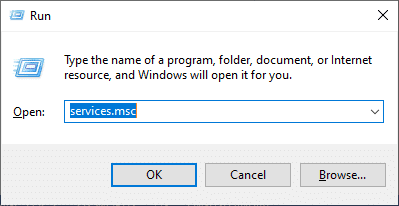
3. Klik met de rechtermuisknop op het tabblad Network Store Interface Service en selecteer Opnieuw opstarten(Restart) , zoals weergegeven.

4. Navigeer naar DNS-client in het venster Services . Klik er met de rechtermuisknop op en selecteer de optie Vernieuwen(Refresh) , zoals hieronder geïllustreerd.

5. Herhaal hetzelfde voor het vernieuwen van de DHCP-client .
Nadat het herstartproces is voltooid, controleert u of het probleem is opgelost of niet. Als dit niet het geval is, probeert u de volgende oplossing.
Method 7: Reset TCP/IP Configuration & Windows Sockets
Weinig gebruikers hebben gemeld dat ze konden repareren Ethernet heeft geen geldige IP-configuratie wanneer u de TCP/IP-configuratie samen met de Windows -netwerksockets opnieuw instelt. Implementeer de gegeven instructies om het uit te proberen:
1. Typ Opdrachtprompt(Command Prompt) in het zoekmenu(Search Menu) . Klik op Als administrator uitvoeren(Run as administrator) .

2. Typ de volgende opdrachten(commands) een voor een en druk na elke opdracht op de Enter-toets .(Enter key)
ipconfig /release ipconfig /all ipconfig /flushdns ipconfig /renew

3. Typ nu netsh winsock reset en druk op Enter(Enter key) om uit te voeren.

4. Voer op dezelfde manier de opdracht netsh int ip reset uit.

5. Start uw pc opnieuw(Restart your PC) op om deze wijzigingen toe te passen.
Lees ook: (Also Read:) 7 manieren om computer te repareren blijft crashen(7 Ways to Fix Computer Keeps Crashing)
Methode 8: Netwerkinterfacekaart opnieuw inschakelen(Method 8: Re-Enable Network Interface Card)
U moet de NIC uitschakelen en vervolgens inschakelen om te repareren Ethernet heeft geen geldig IP-configuratieprobleem.
1. Druk op Windows key + R keys om het dialoogvenster Uitvoeren te openen.(Run)
2. Typ vervolgens ncpa.cpl en druk op enter.

3. Klik nu met de rechtermuisknop op de NIC die met het probleem wordt geconfronteerd en selecteer de optie Uitschakelen(Disable) , zoals weergegeven.
Opmerking:(Note:) we hebben hier Wi-Fi NIC als voorbeeld weergegeven. Volg dezelfde stappen voor uw Ethernet- verbinding.

4. Klik er nogmaals met de rechtermuisknop op en selecteer Na een paar minuten Inschakelen .(Enable)

5. Wacht(Wait) tot het succesvol een IP-adres(IP address) heeft ontvangen .
Methode 9: Instellingen voor netwerkadapter wijzigen
(Method 9: Change Network Adapter Settings
)
IPv4 -adres heeft grotere pakketten en daarom wordt uw netwerkverbinding gestabiliseerd wanneer u deze wijzigt in IPv4 in plaats van IPv6 . Volg de onderstaande stappen om dit te doen om te repareren Ethernet heeft geen geldige IP-configuratiefout:
1. Druk tegelijkertijd op de Windows + I keysinstellingen te openen.(Settings.)
2. Selecteer Netwerk- en internetinstellingen(Network & Internet) , zoals weergegeven.

3. Klik vervolgens op Ethernet in het linkerdeelvenster.
4. Scroll naar beneden in het rechtermenu en klik op Netwerkcentrum(Network and Sharing Center) onder Gerelateerde instellingen(Related settings) .

5. Klik hier op uw Ethernet-verbinding.( Ethernet Connection.)
Opmerking: (Note:) zorg(Make) ervoor dat u bent verbonden met een Ethernet- verbinding. We hebben hier een wifi-verbinding als voorbeeld weergegeven.
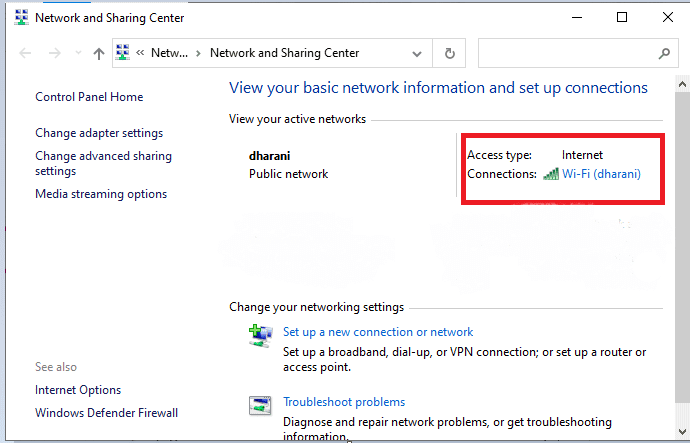
6. Klik nu op Eigenschappen(Properties) .

7. Haal het vinkje weg bij Internet Protocol Version 6(TCP/IPv6) .
8. Selecteer vervolgens Internet Protocol Version 4(TCP/IPv4) en klik op Eigenschappen.(Properties.)

9. Selecteer het pictogram met de titel De volgende DNS-serveradressen gebruiken.(Use the following DNS server addresses. )
10. Voer vervolgens de onderstaande waarden in de respectievelijke velden in.
Voorkeur DNS-server: 8.8.8.8
Alternatieve DNS-server: 8.8.4.4

11. Selecteer vervolgens Instellingen valideren bij afsluiten(Validate settings upon exit) en klik op OK . Sluit alle schermen.
Lees ook: (Also Read:) HP-laptop repareren die geen verbinding maakt met wifi(Fix HP Laptop Not Connecting to Wi-Fi)
Methode 10: Ethernet-stuurprogramma bijwerken(Method 10: Update Ethernet Driver)
Het bijwerken van netwerkstuurprogramma's naar de nieuwste versie is belangrijk voor een soepele werking van uw apparaat.
1. Navigeer naar de website van de fabrikant(manufacturer website ) en download de gewenste netwerkstuurprogramma's, zoals weergegeven.

2. Klik op Start en typ apparaatbeheer(device manager) . Klik vervolgens op Openen(Open) .

3. Dubbelklik op het gedeelte Netwerkadapters(Network adapters) om het uit te vouwen.
4. Klik met de rechtermuisknop op uw netwerkstuurprogramma(network driver) (bijv. Realtek PCIe FE Family Controller ) en selecteer Stuurprogramma bijwerken(Update driver) , zoals hieronder afgebeeld.
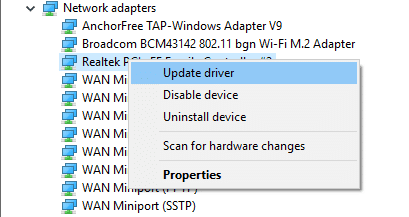
5. Selecteer " Op mijn computer naar stuurprogramma's zoeken. (Browse my computer for driver software.)”

6. Klik nu op Laat me kiezen uit een lijst met beschikbare stuurprogramma's op mijn computer.(Let me pick from a list of available drivers on my computer.)

7. Selecteer het netwerkstuurprogramma dat(network driver) u in stap 1( Step 1) hebt gedownload en klik op Volgende(Next) .
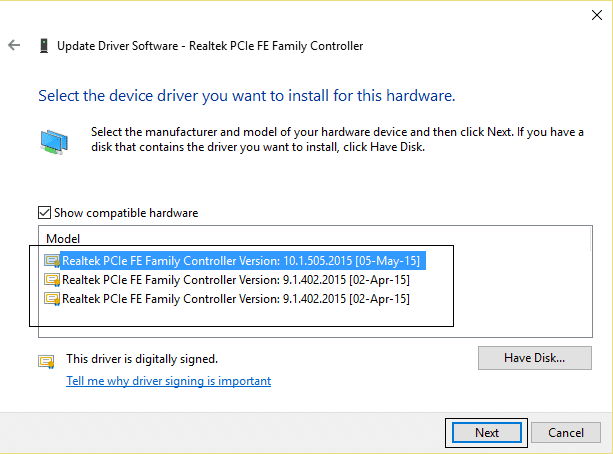
8. Herhaal hetzelfde voor alle netwerkadapters.
Methode 11: Ethernet-stuurprogramma's opnieuw installeren(Method 11: Reinstall Ethernet Drivers)
U kunt de stuurprogramma's verwijderen en opnieuw installeren om te verhelpen dat Ethernet geen geldige IP-configuratiefout heeft. Volg dus de onderstaande stappen om hetzelfde te implementeren:
1. Ga naar Device Manager > Network adapters , zoals eerder.
2. Klik met de rechtermuisknop op uw netwerkstuurprogramma(network driver) en selecteer Apparaat verwijderen(Uninstall device) , zoals hieronder afgebeeld.
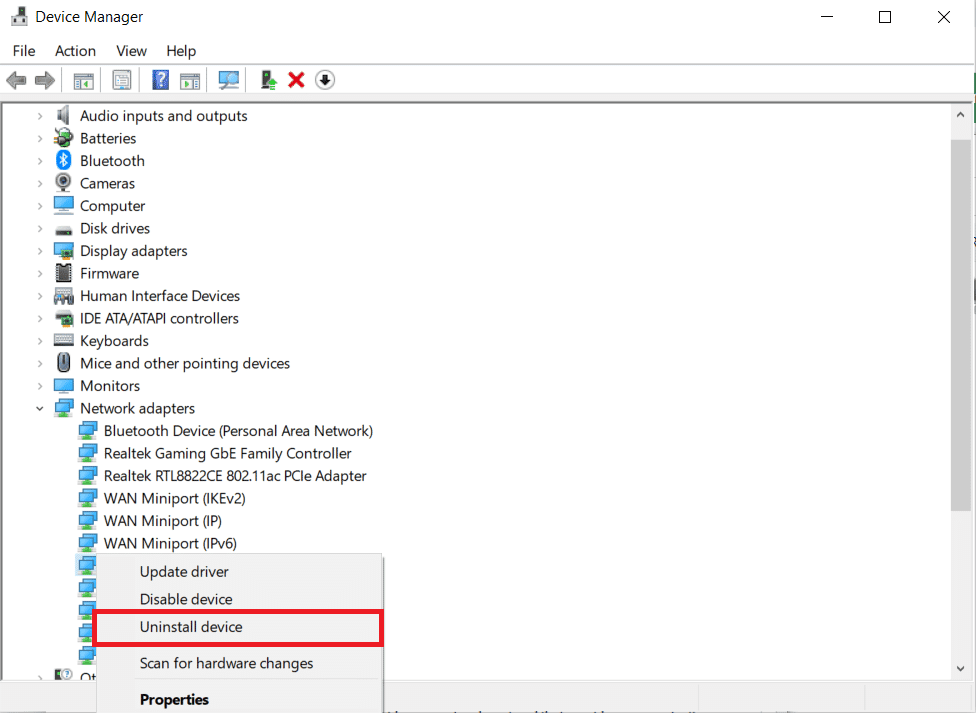
3. Wanneer u om bevestiging wordt gevraagd, vinkt u het vakje Verwijder de stuurprogrammasoftware voor dit apparaat aan(Delete the driver software for this device) en klikt u op OK. Start uw pc opnieuw op.

4A. Klik op Actie(Action) > Scannen op hardwarewijzigingen(Scan for hardware changes) , zoals hieronder afgebeeld.

4B. Of ga naar de website van de fabrikant,(manufacturer website) bijvoorbeeld Intel , om netwerkstuurprogramma's te downloaden en te installeren.

5. Start uw pc opnieuw op om wijzigingen op te slaan.
Aanbevolen:(Recommended:)
- Windows 10 taakbalkpictogrammen repareren die ontbreken(Fix Windows 10 Taskbar Icons Missing)
- Wi-Fi-adapter repareren werkt niet in Windows 10(Fix Wi-Fi Adapter Not Working in Windows 10)
- Vaste schijf repareren die niet wordt weergegeven in Windows 10(Fix Hard Drive Not Showing Up in Windows 10)
- Windows 10 repareren Er zijn geen audioapparaten geïnstalleerd(Fix Windows 10 No Audio Devices are Installed)
We hopen dat deze handleiding nuttig was en dat u dit kon oplossen Ethernet heeft geen geldige IP-configuratiefout(Ethernet doesn’t have a valid IP configuration) in uw apparaat. Laat ons weten welke methode voor jou het beste werkte. Als u vragen/suggesties heeft met betrekking tot dit artikel, aarzel dan niet om ze in het opmerkingengedeelte te plaatsen.
Related posts
Oplossing: het opstartconfiguratiegegevensbestand bevat geen geldige informatie
Hoe een "Wi-Fi heeft geen geldige IP-configuratie" fout te herstellen
Wat betekent "Ethernet heeft geen geldige IP-configuratie"?
Fix Fout 0X80010108 In Windows 10
Hoe applicatiefout 0xc0000005 te repareren
Fix Windows 10-updates kunnen geen fout installeren
Fix USB Error Code 52 Windows kan de digitale handtekening niet verifiëren
Fix Windows Update-foutcode 0x80072efe
Hoe u de fout bij het laden van toepassingen kunt oplossen: 5:0000065434
Uw pc is niet verbonden met internet Fout [OPGELOST]
Fix Windows Installer Access Denied Error
[OPGELOST] Plaats een schijf in de verwisselbare schijf Fout
Fix Windows Update-fout 0x80080005
Fix Office-activeringsfoutcode 0xC004F074
Fix Omegle-fout bij verbinding met server (2022)
Fix Windows kan geen verbinding maken met deze netwerkfout
6 manieren om Steam-fout in afwachting van transactie op te lossen
Fix Error 0x8007000e Back-ups voorkomen
Fix Windows Store Cache kan beschadigd zijn Fout
Fix Systeemherstel Fout 0x80070091
